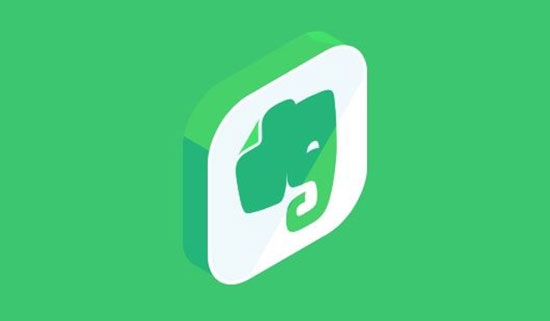
私は会社でもEvernoteを使っています。
他にも周りで覚え書きやメモ程度で少し使っている人は居ますが、ノートをただ作り続けているだけの人がほとんどのように思います。
最終的に1度作ったノートは付け加えたり加工されずに、同じような情報が複数のノートにあって再利用しづらい情報になります。
私がスタックやノートブックを使い始めたのがEvernoteを登録してから1年くらい経ってからです。
それまでは上で書いたような使い方をしており、ほとんど使わなくなっていました。きっかけとなったのが、[Evernote]超具体的使用例!ノート総数「12800」現在の私のノートブック晒しという記事を読んでからです。
この記事を参考にスタックとノートブックの整理をしました。(※今はもっとシンプルに分けています。)
同じテーマやカテゴリごとに視覚的にグループ化することで情報が整理され、Evernote内にある情報が格段に加工したり再利用しやすくなりました。
そこで、前置きが長くなりましたが今回はEvernoteの整理術をご紹介したいと思います。
Contents
Evernoteのスタックとノートブック、ノートの違い
まずEvernoteには、「スタック」「ノートブック」「ノート」という3つの階層があり情報を整理できるように設計されています。
スタックにはあまり馴染みがない方が多いかもしれません。
- スタック(stack)とは書架のことで本を並べて置く棚や本棚です。
- ノートブック(notebook)は手帳。
- ノート(note)は書類や覚え書き等を意味します。
これをまとめると、スタックはノートブックを収納するための棚。
さらにノートブックは、覚え書きやメモなどのノートが挟まれている手帳といったところでしょうか。
Evernoteの階層は名前からして、少しとっつき難いのですがパソコンなどでフォルダ分けするのと同じような感覚ですので慣れればすぐに使いこなせます。
これらを同様のトピックやテーマごとに整理して蓄積することで簡単にデータを引き出せます。
またグループが視覚化されるのでどういう情報がEvernoteに入っているのかすぐに認識することが可能になります。
スタックの作成方法について
- サイドバーで「ノートブック」メニューを選択。
- 任意のノートブックを別のノートブックの上にドラック&ドロップします。
または、ノートブックを右クリックして「スタックに追加」>「スタックを作成」 - 両方のノートブックを含む新しいスタックが自動的に作成されます。
- 作成したスタックに他のノートブックも追加する場合は、同様にドラッグ&ドロップします。
どうやってノートを整理するのか?
基本的には、Evernoteの公式アプリをダウンロードしてパソコンで整理するのが一番確実です。
ブラウザ上でEvernoteを管理するには少し見づらく、操作性もあまりいいとは言えません。
また、スマホなどのEvernote公式アプリでも操作できる画面の大きさが狭いのであまりオススメしません。
今回はパソコン用Evernote公式アプリを使った整理するためのルールをご紹介したいと思います。
スタックやノートブックをネーミング
私の場合にEvernoteを整理をする際は、サイドバーで「ノートブック」メニューの画面で操作しています。
その画面の並び順で自分がよく使うものを左上から順に並べていきます。
人は左上から見る習性がありますので、「重要度が高い」「使用頻度が高い」ものから一覧できるメリットがあります。
ノートブックやスタックの並び順には基本的に3つの方法があります。
「名前」「ノート数」「更新日時」
重要度で並び替える方法はありません。
ですので、スタックやノートブックの名前を重要度の高いものから「0001_○○○」「0002_○○○」のようにネーミングすることで番号が低いものから順番にソートすることが可能になります。
注意として、「1_○○○」ではなく前に0をつけるようにしてください。
でないと、「1_○○○」→「10_○○○」→「2_○○○」の順で表示されてしまいます。
ノートブック画面は「スタック」>「ノートブック」の優先順で並び替えられます。
スタックがまず番号順で並び、スタック内でさらにノートブックが番号順で並び替えられます。
なので、ノートブックに関しては図のようにスタックの番号(070?_○○○)を振る必要はありませんが視覚的に何に属するのか一目でわかるので私は一応割り振っています。
重要度が変わった時に少し面倒ではあるのですが。。
定期的に整理する(月に一回程度)
Evernoteを使う際に、毎回関連テーマのノートブックに割り振ることができればいいですがなかなかメモまで割り振るのは難しいと思います。同じようなノートを作っていたり。
そういったノートの振り分け、ノートの統合して後で見直した時にわかりやすいノートに仕上げていきます。
さらにテーマの重要度も日々変わっていきます。
これについても再度、ネーミングし直して整理してあげます。
タグの設定
スタックやノートブックについてではないですが。
ノートにはタグを設定できます。
私の場合は、
- 月初など、定期的に見る必要があるノート(タグ:「月初」「月末」)
- よく更新するノートやテンプレ用ノート(タグ:「テンプレ」)
- コーディング時によく使うコード(タグ:「js」「css」「html」「php」)
- よく見るリンク先一覧ノート(タグ:「SEOサイト」「TOOLサイト」)
使う頻度が高いノートや定期的に絶対に見るノートに関してはタグを使ってノートを見るようにしています。
検索してもいいのですが、不要なノートまで出てきてしまうのでタグを使って管理しています。

